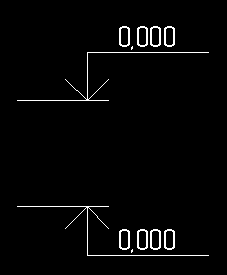| |
Отметки |
|
| |
Эти два блока будем использовать для обозначения отметок. Как и в предыдущем примере каждый из них, в свою очередь, будет состоять из вложенного блока, изображающую стрелку, и текстового объекта. |
|
| |
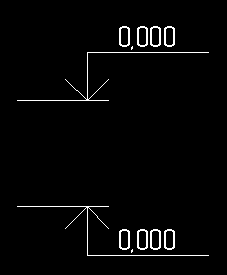 |
Эти блоки помогут обозначать отметки на планах, разрезах |
 |
Создайте полилинию (кнопка , "Полилиния", "Polyline"), отложив вверх 8 мм, вправо - 20. Нажмите <Esc>. Это будет основание стрелки. |
|
 |
Саму стрелку создать ненамного труднее. Нажмите  ("Полилиния", "Polyline"). Включите полярное слежение (polar tracking), утопив кнопку "ПОЛЯР" ("POLAR") в средней части панели состояния. Отступите от нижней точки основания стрелки 5 мм под углом 135 градусов (обязательно добейтесь, чтобы появился вектор полярного слежения и появилась соответствующая надпись) и создайте в этой точке первую вершину полилинии. Вторую щелкните в точке основания, а для третьей отложите 5 мм под углом 45 градусов. Нажмите <Esc>. ("Полилиния", "Polyline"). Включите полярное слежение (polar tracking), утопив кнопку "ПОЛЯР" ("POLAR") в средней части панели состояния. Отступите от нижней точки основания стрелки 5 мм под углом 135 градусов (обязательно добейтесь, чтобы появился вектор полярного слежения и появилась соответствующая надпись) и создайте в этой точке первую вершину полилинии. Вторую щелкните в точке основания, а для третьей отложите 5 мм под углом 45 градусов. Нажмите <Esc>. |
|
 |
Соберите получившиеся объекты в блок. Назовите его "_Level". В качестве точки вставки выберите низ стрелки. |
|
 |
С помощью команды  ("Линия", "Line") проведите горизонтальную линию влево из нижней точки стрелки длиной 15 мм. Переместите ее на 5 мм вправо. ("Линия", "Line") проведите горизонтальную линию влево из нижней точки стрелки длиной 15 мм. Переместите ее на 5 мм вправо. |
|
 |
Сделайте толщину линии всех объектов 0,15. |
|
 |
Создайте однострочный текст (single line text) со строчкой "0,000". Выделите его и в окне свойств установите выравнивание (justify) "По центру" ("Center"). Переместите объект за средний маркер в середину горизонтальной линии-полки. Поднимите его на 1 мм вверх.
|
|
 |
Выделите все полученные объекты. Сделайте их зеркальную копию с помощью команды  ("Зеркало", "Mirror"). В качестве линии отражения (mirror line) укажите две точки ниже выделенных объектов, лежащих на мнимой горизонтальной линии. Убедитесь, что включен режим "ОРТО" ("ORTHO") ("Зеркало", "Mirror"). В качестве линии отражения (mirror line) укажите две точки ниже выделенных объектов, лежащих на мнимой горизонтальной линии. Убедитесь, что включен режим "ОРТО" ("ORTHO") |
|
 |
Выберите скопированный текстовый объект и переместите его за средний маркер в середину горизонтальной линии-полки. |
|
 |
Из полученных объектов создайте два блока. Первый назовите "Level_up", второй - "Level_down". Точки вставки укажите в самых левых точках блока - в начале линий-выносок. |
|
 |
Сохраните документ |
|